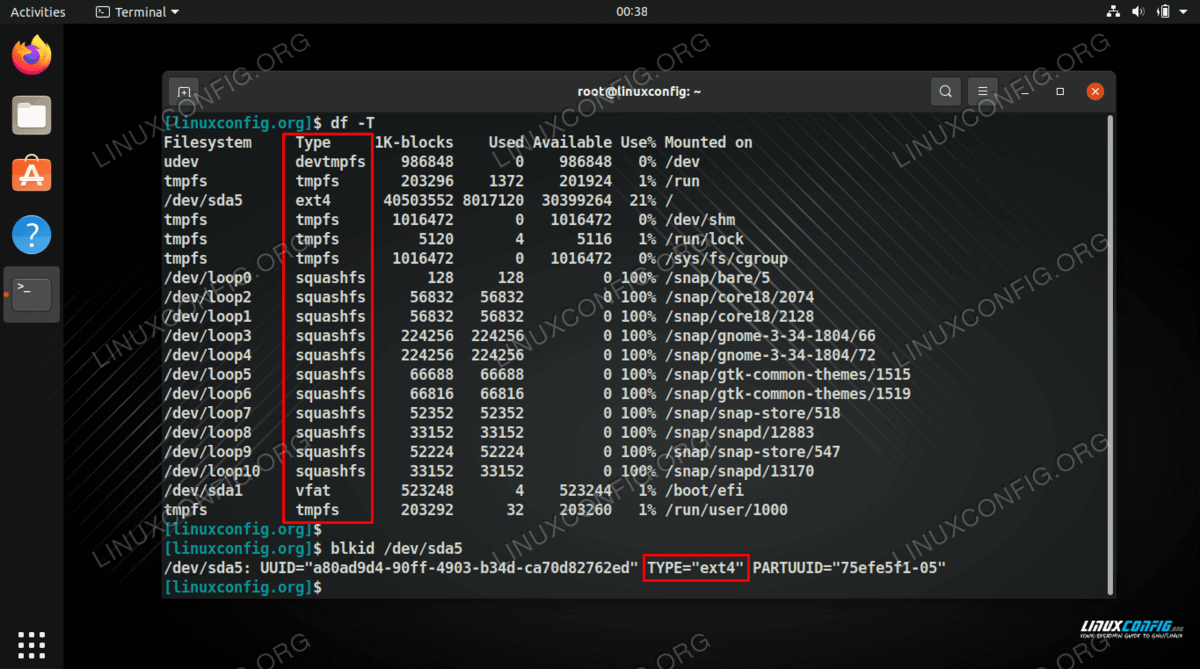检查 Linux 中的文件系统类型
本教程的目的是展示在 Linux 中检查存储设备的文件系统类型的几种方法。
我们将展示用户如何确定已安装和未安装分区的文件系统类型。请参阅下面的各种命令来开始。
在本教程中您将学习:
如何在 Linux 中检查分区的文件系统类型
检查文件系统类型
使用以下任意命令来检测您自己的 Linux 系统上分区的文件系统类型。
使用
df命令和-T(类型)选项可以很容易地检测已安装分区的文件系统类型。$ df -T Filesystem Type 1K-blocks Used Available Use% Mounted on udev devtmpfs 986848 0 986848 0% /dev tmpfs tmpfs 203296 1372 201924 1% /run /dev/sda5 ext4 40503552 8017120 30399264 21% / ...我们可以使用
file命令来检测未挂载分区的文件系统类型。您需要在命令中指定设备文件。在此示例中,我们将在/dev/sdb1和/dev/sda1上尝试此操作。# file -s /dev/sdb1 | cut -d , -f1 /dev/sdb1: sticky Linux rev 1.0 ext3 filesystem data # file -s /dev/sda1 | cut -d , -f1 /dev/sda1: sticky Linux rev 1.0 ext4 filesystem data或者,我们可以使用 blkid 命令。再次在命令中指定分区。
# blkid /dev/sdb1 /dev/sdb1: UUID="57bbbdd1-14c0-4dab-96be-4542fa2fc862" SEC_TYPE="ext2" TYPE="ext3" # blkid /dev/sda1 /dev/sda1: UUID="60254c19-67c0-404b-9743-1b8b7f0b11cb" TYPE="ext4"
结论
这里的所有都是它的。在本教程中,您了解了如何使用 df、file 和 blkid 命令来检测已挂载或未挂载的文件系统的类型分割。这些应该是您在任何 Linux 系统上检测文件系统类型所需的唯一命令。